- A Conan Exiles egy népszerű multiplayer játék, amely néha találkozás indítási problémák.
- Az indítási probléma megoldásához ellenőriznie kell a játék integritását.
- Fontolja meg azt is, hogy frissítenie kell a Windows operációs rendszerét.
- Az alábbi útmutatónkat követve keresse meg és cserélje ki a hibás fájlokat.
![A Conan Exiles javítása nem indul el [Teljes útmutató]](/f/91f21e56b4c6fcef7b72147ece2330ab.jpg)
Ez a szoftver kijavítja a gyakori számítógépes hibákat, megvédi Önt a fájlvesztésektől, a rosszindulatú programoktól, a hardverhibáktól és optimalizálja a számítógépet a maximális teljesítmény érdekében. Javítsa ki a PC-problémákat és távolítsa el a vírusokat most 3 egyszerű lépésben:
- Töltse le a Restoro PC-javító eszközt amely a szabadalmaztatott technológiákkal érkezik (szabadalom elérhető itt).
- Kattintson a gombra Indítsa el a szkennelést hogy megtalálja azokat a Windows problémákat, amelyek PC problémákat okozhatnak.
- Kattintson a gombra Mindet megjavít a számítógép biztonságát és teljesítményét érintő problémák kijavításához
- A Restorót letöltötte 0 olvasók ebben a hónapban.
A Conan Exiles az egyik legnépszerűbb játék Gőz pillanatnyilag. Több tízezer játékost fogadott az indulás utáni első percekben.
Ez a cím próbára teszi túlélési képességeit, és kihívást jelent arra, hogy életben maradjon és felépítse saját birodalmát egy nagyon ellenséges világban.
A Conan Exiles indítása néha meglehetősen trükkös lehet a különböző indítási problémák miatt. Szerencsére van néhány gyors megoldás, amelyek segítségével megoldhatja ezt a problémát.
Így lehet egy játékos körülír ez a probléma:
A BattleEye letöltése és telepítése után elindítom a játékot, és megkapom ezt az „első alkalommal történő telepítést…” Telepítés: Microsoft VC Redist Package (2/2. Lépés) Ezután láthatja, hogy a képernyő jobb alsó sarkában, ahol a nevem zöld színűre vált, jelzi, hogy játékban! mégsem vagyok az! ezt követően néhány másodperccel később kék színűvé válik, jelezve, hogy nem vagyok
Mit tehetek, ha a Conan Exiles nem indul?
- Ellenőrizze a Conan Exiles fájljainak integritását
- Frissítse a Windows operációs rendszert
- Telepítse a DirectXwebinstaller alkalmazást
- Kézzel keresse meg és cserélje ki a hibás fájlokat
1. Ellenőrizze a Conan Exiles fájljainak integritását
- Indítsa újra a számítógépet, és indítsa el a Steamet.
- Tól Könyvtár szakaszban kattintson a jobb gombbal a játékra, és válassza a lehetőséget Tulajdonságok a menüből.
- Válaszd ki a Helyi fájlok fülre, és kattintson a gombra A játékfájlok integritásának ellenőrzése... gomb.
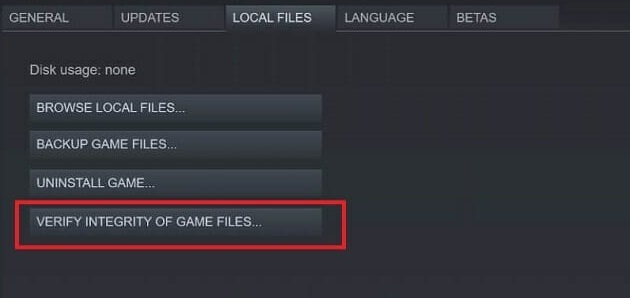
- A Steam ellenőrzi a játék fájljait - ez a folyamat több percet is igénybe vehet.
Az ellenőrzési folyamat befejezése után próbálkozzon újra a játék futtatásával.
A felhasználók szerint, ha a Conan Exiles játékok nem indulnak el, akkor megoldhatja a problémát a játékfájlok integritásának ellenőrzésével.
A fájlok megsérülhetnek, és ez problémákat okozhat a játékban. A problémát azonban egyszerűen meg lehet oldani a játékfájlok integritásának ellenőrzésével.
2. Frissítse a Windows operációs rendszert
- megnyomni a Windows billentyű + I és menj a Beállítások alkalmazás.
- Alatt Frissítés és biztonság szakaszban válassza ki Windows Update.
- Üsd a Frissítések keresése gomb.

A Conan Exiles játékosai megerősítik, hogy a legújabb frissítések telepítésével megoldották az indítási problémákat.
Ha a Windows 10 egyik szolgáltatása vagy alkalmazása nem érhető el, győződjön meg arról, hogy a legfrissebb elérhető operációs rendszer verziót futtatja.
3. Telepítse a DirectXwebinstaller alkalmazást
A Microsoft DirectX végfelhasználói futásideje alapvető eszköz a játékosok számára, amely frissítéseket biztosít a 9.0c és a korábbi verzióihoz DirectX.
Miután mindent a fenti javaslatoknak megfelelően beállított, a gép minden hátrány nélkül futtatja a Conan Exiles programot, és teljes mértékben élvezheti játékélményét.
tudsz letöltés DirectXwebinstallera Microsoft hivatalos webhelyéről.
4. Kézzel keresse meg és cserélje ki a hibás fájlokat
- Menj
C: / Program fájlok (X86) / Steam / steamApps / common / Conan Exile / ConanSandbox / Binaries / Win64 - Rajt ConanSanbox.exe rendszergazdaként, és meglátja, mely fájlok sérültek vagy rosszak.
- Keresse meg a fájlok jó verzióját az interneten, és töltse le őket.
- Használja őket a Windows / system32 fájlok cseréjére.
- Cserélje ki az egyiket, majd indítsa újra a ConanSanbox.exe fájlt, hogy lássa, van-e még egy.
Reméljük, hogy ez a négy megoldás segített indítsa el a Conan Exiles-t. Szokás szerint, ha más megoldásokkal találkozott a bosszantó Conan Exiles indítással kapcsolatos problémák megoldására, bátran sorolja fel a hibaelhárítási lépéseket az alábbi megjegyzés részben.
 Még mindig vannak problémái?Javítsa ki őket ezzel az eszközzel:
Még mindig vannak problémái?Javítsa ki őket ezzel az eszközzel:
- Töltse le ezt a PC-javító eszközt Nagyszerűnek értékelte a TrustPilot.com oldalon (a letöltés ezen az oldalon kezdődik).
- Kattintson a gombra Indítsa el a szkennelést hogy megtalálja azokat a Windows problémákat, amelyek PC problémákat okozhatnak.
- Kattintson a gombra Mindet megjavít hogy megoldja a szabadalmaztatott technológiákkal kapcsolatos problémákat (Exkluzív kedvezmény olvasóinknak).
A Restorót letöltötte 0 olvasók ebben a hónapban.
![Javítás: A Conan Exiles nem indítja el [Teljes útmutató]](/f/91f21e56b4c6fcef7b72147ece2330ab.jpg?width=300&height=460)

